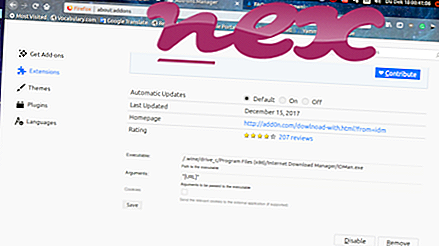Originálny súbor ACService.exe je softvérová súčasť programu ArcSoft Connect od spoločnosti ArcSoft .
ACService.exe je spustiteľný súbor, ktorý je spojený s programom ArcSoft Connect, ktorý poskytuje prístup k súborom pomocníka pre všetky produkty ArcSoft nainštalované v systéme. Toto nie je nevyhnutný proces pre Windows a je možné ho zakázať, ak je známe, že spôsobuje problémy. ArcSoft Connect poskytuje odkazy na súbory pomocníka, používateľské príručky a prináša správy a informácie týkajúce sa produktu, s ktorými môže používateľ potrebovať pomoc. Program sa spája s každým nainštalovaným produktom ArcSoft, ktorý funguje ako služba riadenia a môže sa použiť na aktualizáciu jednotlivých produktov ArcSoft.ArcSoft, Inc. je americká spoločnosť, ktorá vyvíja riešenia v oblasti zobrazovania fotografií a videa. Softvér ArcSoft sa v súčasnosti používa v zariadeniach od smartfónov po tablety, počítače, smart televízory, digitálne fotoaparáty a ďalšie. Spoločnosť bola založená v roku 1994 av súčasnosti má sídlo vo Fremonte v Kalifornii.
ACService je skratka pre servisnú službu A rcSoft
Prípona .exe v názve súboru označuje exe cutable file. Spustiteľné súbory môžu v niektorých prípadoch poškodiť váš počítač. Preto si, prosím, prečítajte nižšie, aby ste sa sami rozhodli, či je súbor ACService.exe v počítači trojan, ktorý by ste mali odstrániť, alebo či ide o súbor patriaci do operačného systému Windows alebo do dôveryhodnej aplikácie.

Proces známy ako ArcSoft Connect Service alebo ArcSoft Connect Daemon patrí k softvéru ArcSoft Connect alebo ArcSoft Connect Daemon od ArcSoft (www.arcsoft.com).
Popis: ACService.exe nie je nevyhnutný pre Windows a často spôsobí problémy. Súbor ACService.exe sa nachádza v podpriečinku "C: \ Program Files \ Common Files" (väčšinou C: \ Program Files (x86) \ Common Files \ ArcSoft \ Connection Service \ Bin \ ). Známe veľkosti súborov v systéme Windows 10/8/7 / XP sú 113 152 bajtov (83% všetkých výskytov), 109 056 bajtov, 102 712 bajtov, 104 960 bajtov alebo 51 712 bajtov. Proces je službou ACDaemon.
Program nie je viditeľný. Je to podpísaný súbor Verisign. ACService.exe je digitálne podpísaný. Súbor ACService.exe nie je základným súborom systému Windows. ACService.exe je schopný sledovať aplikácie. Preto je hodnotenie technickej bezpečnosti nebezpečné 23%, mali by ste však brať do úvahy aj recenzie používateľov.
Odinštalovanie tejto varianty: V prípade problémov s ACService.exe môžete vykonať aj nasledujúce kroky:1) odinštalujte softvér ArcSoft WebCam Companion 3 pomocou ovládacieho panela Windows / Pridanie alebo odstránenie programov (Windows XP) alebo Programy a funkcie (Windows 10/8/7)
2) prehľadajte oblasť technickej podpory na webovej stránke Arcsoft.
Ak sa ACService.exe nachádza v podpriečinku "C: \ Program Files", hodnotenie bezpečnosti je 50% nebezpečné . Veľkosť súboru je 470, 744 bajtov. Aplikáciu je možné odinštalovať z ovládacieho panela. Neexistuje žiadny popis programu. Program nemá žiadne viditeľné okno. Je certifikovaná dôveryhodnou spoločnosťou. Softvér používa porty na pripojenie k alebo z LAN alebo internetu. ACService.exe nie je základným súborom systému Windows. ACService.exe sa dokáže skryť.
Odinštalovanie tejto varianty: V prípade problémov s ACService.exe môžete softvér klienta Aker odinštalovať aj pomocou ovládacieho panela Windows / Pridať alebo odstrániť programy (Windows XP) alebo Programy a funkcie (Windows 10/8/7).
Dôležité: Niektoré malware sa maskuje ako ACService.exe. Preto by ste mali skontrolovať proces ACService.exe na počítači, aby ste zistili, či je to hrozba. Na overenie zabezpečenia vášho počítača vám odporúčame program Security Task Manager . Toto bol jeden z najlepších stiahnutí z The Washington Post a PC World .
Čistý a uprataný počítač je kľúčovou požiadavkou, ako sa vyhnúť problémom so službou ACService. To znamená spustiť kontrolu škodlivého softvéru, vyčistiť pevný disk pomocou 1 cleanmgr a 2 sfc / scannow, 3 odinštalovať programy, ktoré už nepotrebujete, skontrolovať programy automatického spustenia (pomocou 4 msconfig) a povoliť automatickú aktualizáciu Windows '5. Nezabudnite vykonávať pravidelné zálohy alebo aspoň nastaviť body obnovenia.
Ak sa vyskytne skutočný problém, skúste si spomenúť na poslednú vec, ktorú ste urobili, alebo na poslednú vec, ktorú ste nainštalovali predtým, ako sa problém objavil prvýkrát. Použite príkaz 6 resmon na identifikáciu procesov, ktoré spôsobujú váš problém. Dokonca aj pri vážnych problémoch namiesto preinštalovania systému Windows je lepšie opraviť inštaláciu alebo v prípade systému Windows 8 a novších verzií vykonať príkaz 7 DISM.exe / Online / Cleanup-image / Restorehealth. To vám umožní opraviť operačný systém bez straty údajov.
Nasledujúce programy vám pomôžu analyzovať proces ACService.exe v počítači. Ukázalo sa, že sú užitočné nasledujúce programy: Správca úloh zabezpečenia zobrazuje všetky spustené úlohy systému Windows vrátane zabudovaných skrytých procesov, ako sú napríklad monitorovanie klávesnice a prehľadávača alebo položky automatického spustenia. Jedinečné hodnotenie bezpečnostného rizika naznačuje pravdepodobnosť, že proces bude potenciálnym spywarom, škodlivým softvérom alebo trójskym koňom. B Malwarebytes Anti-Malware detekuje a odstraňuje spací spyware, adware, trójske kone, keyloggery, malware a sledovače z pevného disku.
Súvisiaci súbor:
prxconduitengine.dll prezerať ~ 1.dll asgt.exe ACService.exe uiexec.exe gwx.exe asldrsrv.exe ctsvccda.exe apntex.exe javaw.exe reader_sl.exe